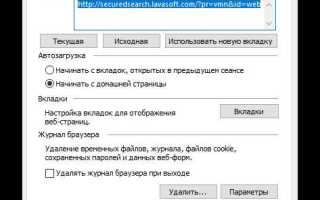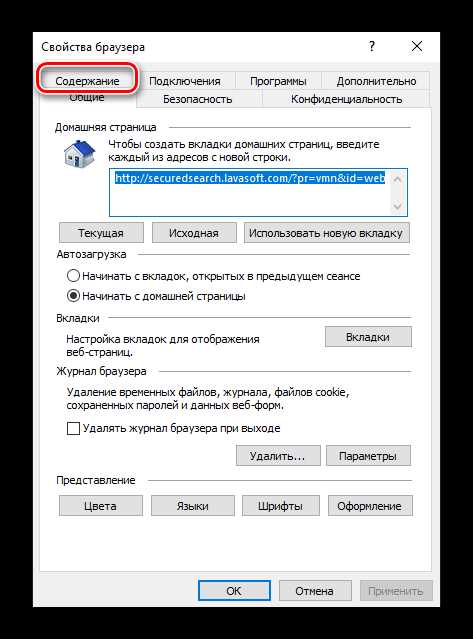
Профиль браузера Internet Explorer (IE) представляет собой набор данных, связанных с настройками и пользовательской информацией, которая сохраняется для обеспечения удобства и персонализации работы с браузером. Это включает в себя историю посещённых сайтов, сохранённые пароли, cookies и другие данные, используемые для оптимизации работы браузера. Понимание, где именно хранятся эти данные, важно для тех, кто хочет управлять или удалять информацию, а также для решения проблем с производительностью или безопасностью.
Все данные профиля браузера Internet Explorer находятся в скрытых системных папках на локальном диске. Основной путь к этим данным следующий: C:\Users\<имя_пользователя>\AppData\Local\Microsoft\Windows\INetCache. В этой директории браузер хранит кешированные файлы, которые могут быть полезны для ускорения загрузки веб-страниц. Также часть информации о сессиях и cookies может храниться в C:\Users\<имя_пользователя>\AppData\Roaming\Microsoft\Windows\Cookies.
Важно учитывать, что Internet Explorer использует структуру каталогов Windows для хранения большинства своих данных, и доступ к этим папкам может быть ограничен из-за прав администратора или скрытых файлов. Для тех, кто хочет очистить профиль или перенести его на другой компьютер, рекомендуется сначала изучить все файлы, находящиеся в этих папках, чтобы избежать потери важных данных, таких как сохранённые пароли или настройки сайта.
Кроме того, стоит отметить, что браузер использует реестр Windows для сохранения некоторых специфичных настроек. Путь к этим данным может быть следующим: HKEY_CURRENT_USER\Software\Microsoft\Internet Explorer. Работа с реестром требует осторожности, так как любые ошибки могут повлиять на стабильность работы браузера и системы в целом.
Путь к папке профиля в Windows 7 и более поздних версиях
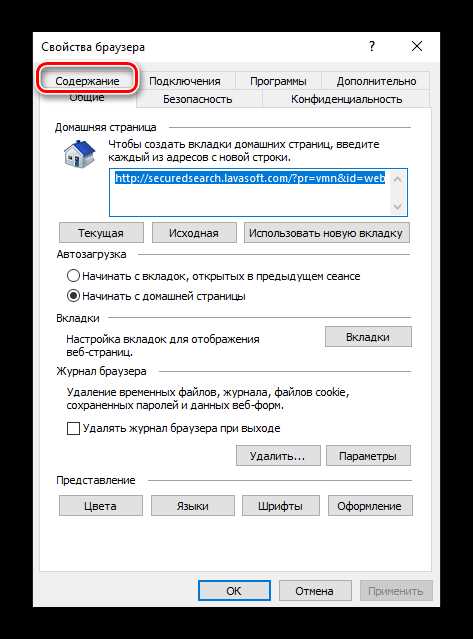
Профиль браузера Internet Explorer в операционных системах Windows 7 и выше хранится в специальной папке, которая содержит важные данные о пользовательских настройках и истории. Чтобы найти эту папку, необходимо следовать определённому пути в файловой системе.
Для Windows 7 и более поздних версий путь к папке профиля браузера обычно следующий:
- Откройте проводник Windows.
- Перейдите в папку, где хранятся данные пользователей:
C:\Users\<Имя_пользователя>\AppData\Local\Microsoft\Windows\History - Здесь можно найти папку, которая содержит все данные истории браузера, закладки и другие настройки.
Однако стоит отметить, что в зависимости от конфигурации системы или настроек пользователя путь может немного отличаться. Например, в некоторых случаях могут использоваться дополнительные профили или учётные записи, что влияет на расположение данных.
Для доступа к папке профиля без использования проводника можно выполнить следующие шаги:
- Нажмите сочетание клавиш
Win + Rдля открытия окна «Выполнить». - Введите
%userprofile%\AppData\Local\Microsoft\Windows\Historyи нажмите Enter. - Это откроет папку с данными профиля.
Если вы хотите сохранить данные или сделать резервную копию, убедитесь, что не нарушаете целостность файлов. Для этого создайте копию только необходимых файлов, избегая изменений в системных папках и файлах браузера.
Что входит в профиль пользователя Internet Explorer
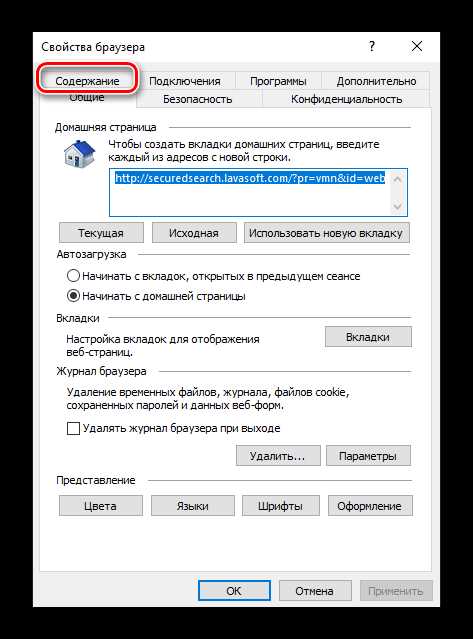
Основные элементы профиля пользователя Internet Explorer:
1. История посещённых сайтов – файл, в котором сохраняется информация о посещённых пользователем веб-страницах. Этот файл позволяет браузеру быстро отображать недавно открытые сайты, а также поддерживает автозаполнение адресной строки.
2. Кэш браузера – временные файлы, которые браузер сохраняет для ускорения загрузки часто посещаемых сайтов. В кэше могут храниться изображения, стили и другие элементы страниц.
3. Куки (Cookies) – небольшие файлы, хранящиеся на компьютере, которые используют веб-сайты для хранения пользовательских данных, таких как логины и пароли, а также предпочтения и настройки сайта.
4. Закладки – сохранённые пользователем ссылки на веб-страницы, которые можно быстро открыть через панель закладок или меню браузера.
5. Пароли – сохранённые данные для авторизации на веб-сайтах, если эта опция была активирована в настройках браузера. Пароли обычно защищены в виде зашифрованных данных.
6. Настройки безопасности и конфиденциальности – включает в себя настройки фильтрации контента, управление списком доверенных сайтов, а также параметры блокировки всплывающих окон и использования ActiveX.
7. Сессии – информация о текущих сессиях браузера, включая открытые вкладки и окна, что позволяет продолжить работу с браузером после перезапуска.
8. Дополнения – установленные расширения и плагины, которые могут расширять функциональность браузера, такие как блокировщики рекламы, менеджеры паролей и прочие утилиты.
Эти элементы профиля могут быть полезны при восстановлении данных после переустановки браузера или операционной системы, а также при переноса настроек на другой компьютер. Рекомендуется регулярно очищать кэш и cookies для улучшения производительности и безопасности браузера.
Как найти папку с профилем вручную через Проводник
Чтобы найти папку с профилем браузера Internet Explorer, откройте Проводник и перейдите в папку пользователя. Путь будет зависеть от версии Windows и настроек системы. Для большинства пользователей путь будет выглядеть следующим образом:
C:\Пользователи\<Имя_пользователя>\AppData\Local\Microsoft\Windows\INetCache\IE
Замените <Имя_пользователя> на ваше реальное имя пользователя, которое используется в системе. В папке INetCache находятся кешированные данные браузера, но именно папка IE содержит данные профиля.
Если в папке AppData скрыты файлы, включите отображение скрытых элементов. Для этого в Проводнике перейдите в меню «Вид» и отметьте «Скрытые элементы».
Если папка не найдена, возможно, Internet Explorer использует другой путь для хранения профиля. В этом случае можно использовать поиск по файлам и папкам с запросом «Internet Explorer» или «IE» для точного местоположения профиля.
В старых версиях Windows путь может отличаться, но всегда начинается с папки AppData, которая скрыта по умолчанию. Важно помнить, что изменения в этих папках могут повлиять на работу браузера, поэтому будьте осторожны при редактировании данных.
Использование командной строки для поиска профиля браузера
Для поиска профиля браузера Internet Explorer можно использовать командную строку. Профиль браузера хранится в специальной папке в системе, которая зависит от версии Windows. Знание точного пути позволяет быстрее найти необходимые данные, например, настройки или сохраненные файлы.
Откройте командную строку, используя комбинацию клавиш Win + R и введя cmd. Затем, для поиска папки с профилем, используйте одну из команд, в зависимости от версии операционной системы:
Для Windows 10 и более поздних версий выполните команду:
dir "%userprofile%\AppData\Local\Microsoft\Windows\INetCache" /s /b
Эта команда ищет все файлы в директории кеша Internet Explorer. Вы получите полный путь к каждому файлу. Чтобы найти именно профиль пользователя, воспользуйтесь командой:
dir "%userprofile%\AppData\Local\Microsoft\Internet Explorer\DOMStore" /s /b
Этот путь ведет к папке, где хранятся настройки и кешированные данные. Папка DOMStore содержит сохраненные данные веб-страниц, такие как кэшированные файлы JavaScript и другие элементы, используемые при загрузке сайтов.
Если вам нужно найти путь к папке с настройками Internet Explorer, можно использовать команду:
dir "%userprofile%\AppData\Roaming\Microsoft\Internet Explorer" /s /b
Для более точной работы с профилем рекомендуется использовать встроенные в систему инструменты поиска, такие как PowerShell, что позволит автоматизировать процесс поиска профиля. В случае с PowerShell выполните команду:
Get-ChildItem -Path $env:USERPROFILE\AppData\Local\Microsoft\Internet Explorer\ -Recurse
Эта команда даст вам более детальный отчет о всех файлах и папках, связанных с Internet Explorer в вашем пользовательском каталоге.
Как перенести профиль Internet Explorer на другой компьютер
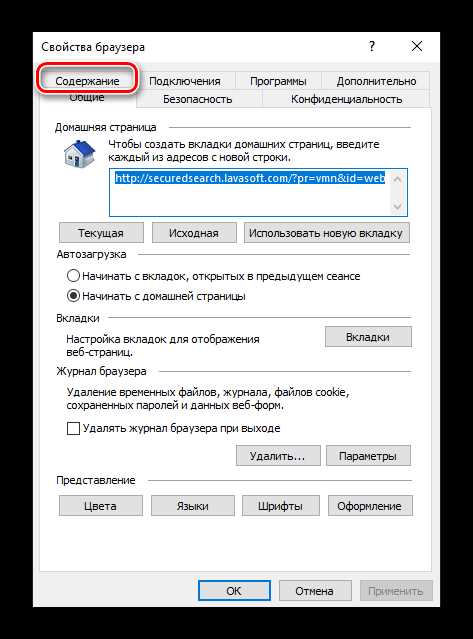
Для начала необходимо найти папку с профилем Internet Explorer на старом компьютере. Путь к данным обычно находится в директории:
C:\Users\[Имя пользователя]\AppData\Local\Microsoft\Internet Explorer
В этой папке хранятся файлы, отвечающие за настройки и кэш браузера. Чтобы перенести профиль, достаточно скопировать эту директорию на внешний носитель или в облачное хранилище.
Далее, на новом компьютере, нужно создать аналогичную папку в том же месте. Это можно сделать вручную или просто установить IE, что автоматически создаст необходимые папки. Затем переместите сохранённые файлы из старой папки в новую.
Кроме того, для переноса закладок Internet Explorer следует экспортировать их в файл. В браузере выберите «Файл» -> «Импорт и экспорт» -> «Экспортировать в файл». После этого сохраните файл с расширением .htm или .html и перенесите его на новый компьютер. Откройте IE и выберите «Импорт и экспорт», затем импортируйте закладки с файла.
Также стоит учесть сохранение паролей и других настроек. Для этого можно использовать сторонние программы для резервного копирования профиля или вручную экспортировать эти данные, если они поддерживаются браузером.
После переноса всех данных и настроек можно перезапустить браузер на новом устройстве, и все изменения будут учтены. В случае использования старых версий IE могут возникать проблемы с совместимостью, поэтому рекомендуется обновить браузер до последней версии перед переносом.
Как удалить или очистить профиль браузера Internet Explorer
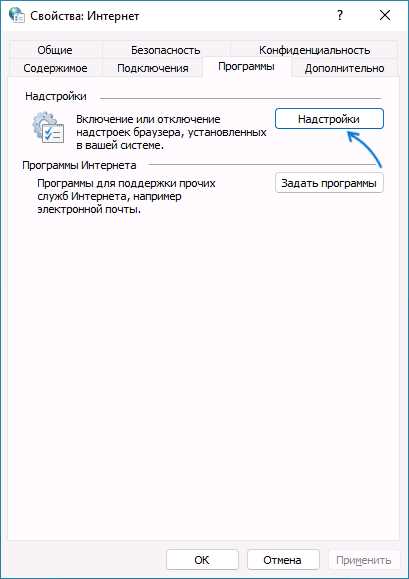
Для удаления или очистки профиля браузера Internet Explorer нужно выполнить несколько простых шагов. Профиль включает в себя настройки, историю просмотров, кэш и другие данные, которые можно удалить для улучшения работы браузера или устранения проблем с его функционированием.
Удаление истории и кэша: В Internet Explorer можно удалить историю браузера через меню «Параметры». Для этого откройте браузер, затем перейдите в меню «Сервис» и выберите «Свойства обозревателя». В разделе «История просмотров» нажмите на кнопку «Удалить». В появившемся окне можно выбрать, какие данные очистить, например, временные файлы Интернета, cookies, историю посещённых сайтов.
Очищение cookies: Чтобы удалить cookies, которые сохраняются при посещении веб-страниц, выберите опцию «Удалить файлы cookie» в том же окне настроек. Это поможет избавиться от данных, которые могут замедлять работу браузера или вызывать проблемы с загрузкой сайтов.
Очистка автозаполнения: Для очистки данных автозаполнения, включая логины и пароли, вернитесь в «Свойства обозревателя». В разделе «Содержимое» нажмите «Автозаполнение» и выберите «Очистить формы» и «Очистить пароли». Это обеспечит полную очистку всех автозаполняемых данных.
Удаление профиля полностью: Если вы хотите удалить весь профиль пользователя, включая все настройки, сохранённые пароли и прочие данные, необходимо найти папку профиля, которая обычно расположена в директории C:\Users\ВашеИмяПользователя\AppData\Local\Microsoft\Internet Explorer. После того как вы удалите эту папку, профиль будет полностью удалён.
Использование утилиты «Восстановление системы»: Если вам нужно вернуть браузер к исходному состоянию, вы можете воспользоваться функцией восстановления системы. В этом случае все изменения, сделанные в настройках браузера, будут отменены, и Internet Explorer вернётся к своему изначальному состоянию.
При очистке или удалении профиля важно помнить, что это может повлиять на сохранённые данные, такие как пароли и настройки, поэтому перед выполнением этих действий рекомендуется создать резервную копию важной информации.
Влияние разных версий браузера на расположение профиля
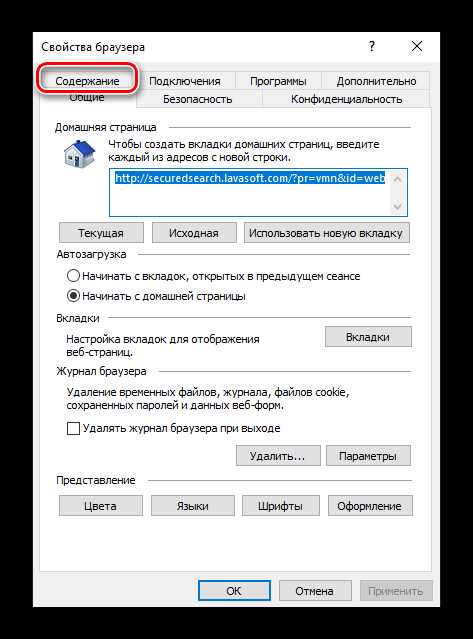
Местоположение профиля Internet Explorer меняется в зависимости от версии браузера. В старых версиях, таких как IE 6 и 7, профиль хранился в каталоге пользователя, но был скрыт и не всегда легко доступен. В более новых версиях, начиная с IE 8 и до IE 11, местоположение профиля немного изменилось, но также оставался в пределах папки пользователя, с доступом через системные директории.
В IE 8 и 9 профиль по умолчанию сохранялся в папке «AppData» внутри каталога пользователя, в директории «Local» или «Roaming», в зависимости от конфигурации операционной системы. Путь к профилю для этих версий обычно выглядел так: «C:\Users\[Имя пользователя]\AppData\Local\Microsoft\Windows\INetCache» для кеша и «C:\Users\[Имя пользователя]\AppData\Roaming\Microsoft\Internet Explorer» для настроек.
С версии IE 10 в операционных системах Windows 8 и выше произошли изменения в структуре профилей. Основная папка с настройками переместилась в новые системные каталоги, такие как «C:\Users\[Имя пользователя]\AppData\Local\Microsoft\Internet Explorer», а кешированные файлы стали храниться в «C:\Users\[Имя пользователя]\AppData\Local\Microsoft\Windows\INetCache». Это позволило улучшить производительность за счет оптимизации работы с данными в разных версиях операционных систем.
Важно отметить, что с переходом на Windows 10 и IE 11, местоположение профиля осталось в тех же папках, но сама система начала активнее использовать функции виртуализации, что затрудняло доступ к прямым папкам пользователей. Поэтому для извлечения или изменения данных профиля требуются дополнительные инструменты или настройки.
Если необходимо найти профиль для старых версий Internet Explorer, стоит воспользоваться поисковыми инструментами или выполнить настройку через системные параметры, чтобы точно указать путь к нужному каталогу. В новых версиях профили чаще всего располагаются в скрытых системных папках, и их может быть сложнее обнаружить без должной настройки отображения скрытых файлов.
Вопрос-ответ:
Где на компьютере хранится профиль браузера Internet Explorer?
Профиль браузера Internet Explorer обычно хранится в папке, расположенной по пути: C:\Users\<Имя пользователя>\AppData\Local\Microsoft\Internet Explorer. В этой папке находятся файлы настроек, истории браузера, куки и другие данные, связанные с работой браузера.
Как найти профиль браузера Internet Explorer, если не могу его найти в стандартной папке?
Если папка с профилем Internet Explorer не видна в стандартном месте, то возможно скрыты системные файлы или папка была перемещена. Вы можете включить отображение скрытых файлов в проводнике Windows, зайдя в «Вид» и отметив «Скрытые элементы». Также можно использовать команду поиска в Windows, чтобы найти нужные файлы или папки, связанные с Internet Explorer.
Что именно содержится в папке профиля Internet Explorer?
В папке профиля браузера Internet Explorer содержатся различные файлы, такие как настройки пользователя, куки, временные интернет-файлы, история посещённых сайтов, пароли (если они были сохранены), и кэшированные данные. Эти данные позволяют браузеру запоминать предпочтения пользователя и ускорять загрузку страниц при повторных визитах.
Могу ли я удалить файлы из профиля Internet Explorer без последствий для работы браузера?
Вы можете удалить некоторые файлы из профиля Internet Explorer, такие как кэш и историю браузера, чтобы освободить место на диске. Однако будьте осторожны с удалением других данных, таких как сохранённые пароли или настройки, так как это может повлиять на вашу работу с браузером. Чтобы удалить кэш и историю, можно воспользоваться встроенными инструментами в самом браузере.
Почему важно знать, где хранится профиль Internet Explorer?
Знание местоположения профиля Internet Explorer может быть полезным для решения проблем с браузером, таких как очистка кэша, восстановление настроек или перенос данных на другой компьютер. Также это важно для настройки безопасности и удаления ненужных данных, что может улучшить производительность браузера и защиту конфиденциальности.
Где именно хранится профиль браузера Internet Explorer?
Профиль браузера Internet Explorer хранится в системных папках операционной системы Windows. Конкретно данные профиля, такие как история браузера, куки, настройки и другие файлы, можно найти в директории: C:\Users\[Имя_пользователя]\AppData\Local\Microsoft\Internet Explorer\. В этой папке находятся все данные, связанные с работой браузера, включая кэшированные файлы и информацию о сессиях.
Какие данные содержатся в профиле браузера Internet Explorer и как их использовать?
Профиль браузера Internet Explorer включает различные данные, такие как история посещённых сайтов, куки, сохранённые пароли и настройки, которые позволяют браузеру быстрее загружать страницы при повторных визитах. Эти файлы хранятся в папке профиля на компьютере пользователя. Профиль используется для персонализации работы браузера, сохранения состояния сессий и оптимизации использования интернета. Если нужно удалить все данные, связанные с браузером, можно очистить историю и кэш через настройки браузера или вручную удалить файлы из указанной директории.